Pengeditan gambar di Lightroom bisa menjadi tugas yang kreatif sekaligus menantang. Terutama proses impor memiliki pengaruh besar terhadap seberapa efisien kamu dapat mengedit foto-fotomu. Pengaturan impor membantumu mendapatkan hasil yang mengesankan dalam waktu singkat, karena memungkinkan penerapan pengeditan dasar bahkan dalam dialog impor. Dalam tulisan ini, saya akan menjelaskan kemungkinan yang ditawarkan pengaturan impor dan bagaimana kamu dapat memanfaatkannya secara efektif untuk mengoptimalkan alur kerja kamu.
Pemahaman utama Pengaturan impor memungkinkan kamu menerapkan pengaturan pengembangan dasar yang sudah ditentukan sebelumnya saat mengimpor gambar ke dalam Lightroom. Kamu dapat memilih antara berbagai pengaturan atau membuat pengaturan sendiri untuk mempersonalisasi pengeditanmu dan bekerja lebih efisien.
Panduan Langkah-demi-Langkah
Buka Dialog Impor
Untuk bekerja dengan pengaturan impor, pertama-tama buka dialog impor di Lightroom. Kamu dapat dengan mudah menandai gambar-gambarmu atau memilih untuk tidak memilih, tergantung pada foto-foto mana yang ingin kamu impor.
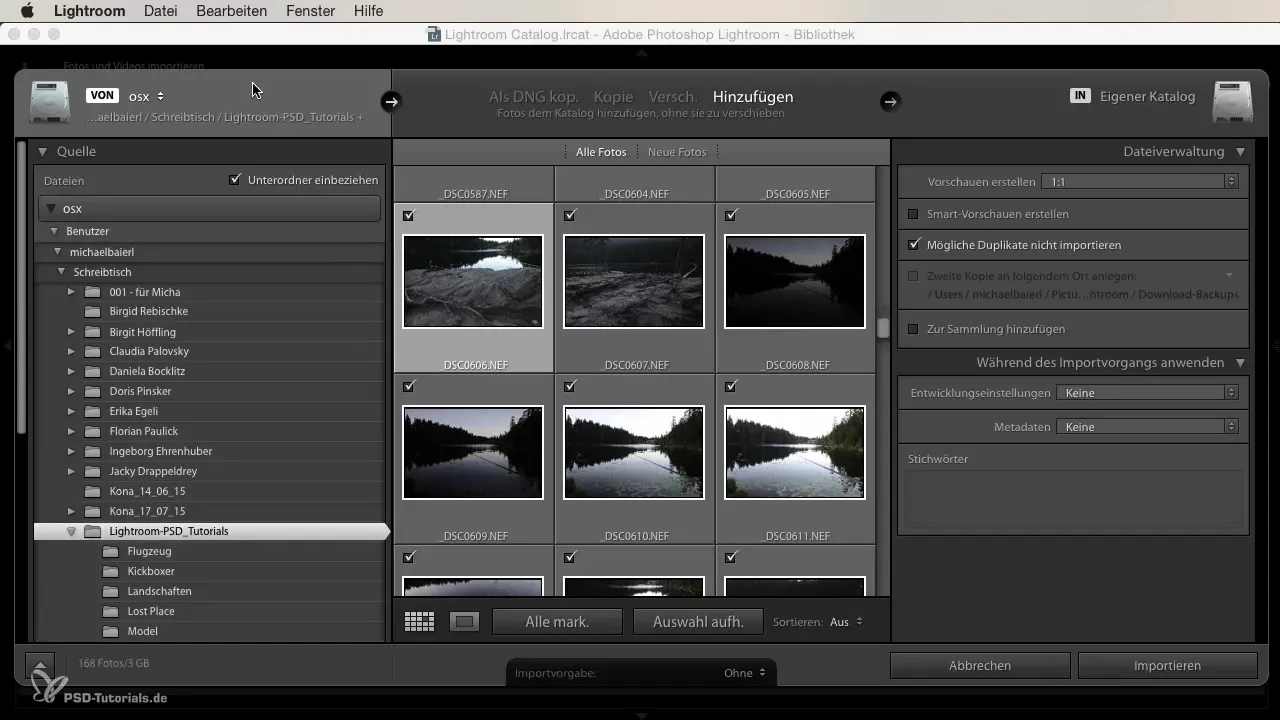
Pilih Pengaturan Pengembangan
Selama proses impor, kamu memiliki kesempatan untuk menerapkan penyesuaian pengembangan. Klik pada menu drop-down untuk pengaturan pengembangan dan berbagai opsi akan ditampilkan. Kamu dapat memilih antara pengaturan umum, pengaturan hitam putih, atau bahkan pengaturan pengguna yang mungkin kamu buat sendiri.
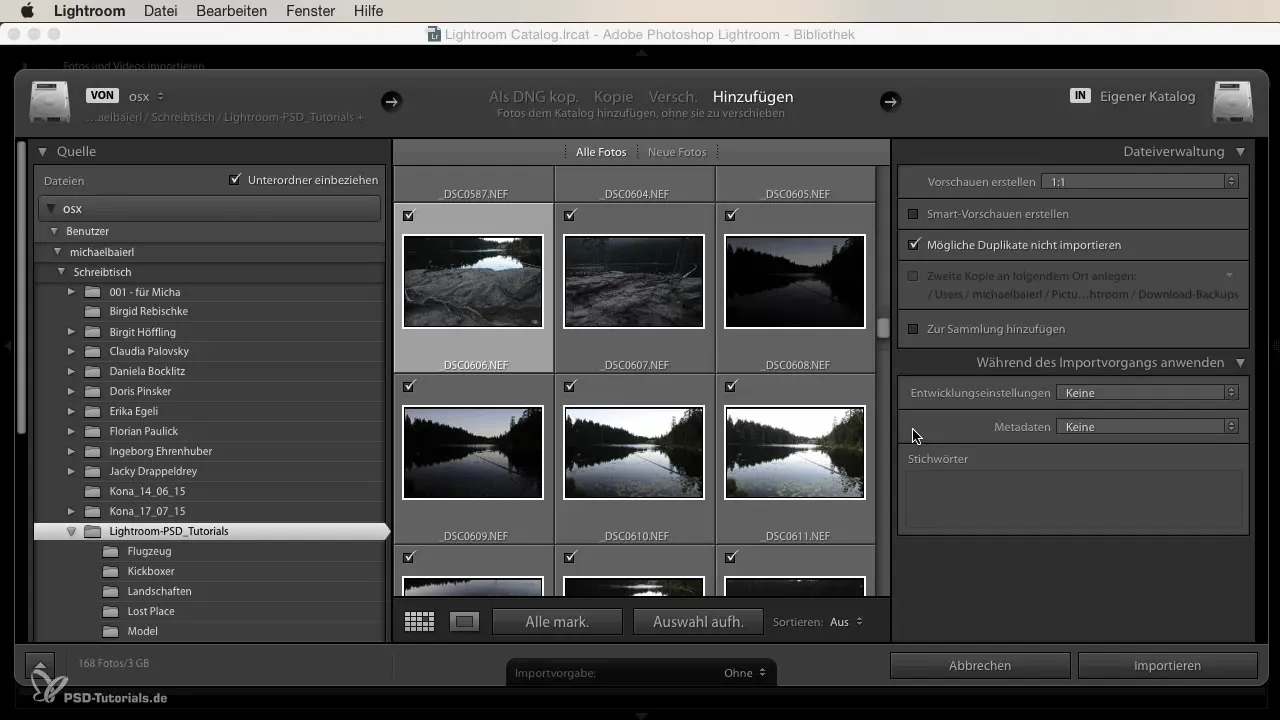
Pilih Pengaturan
Jika kamu telah menemukan pengaturan yang sesuai, pilihlah. Misalnya, kamu bisa memilih template warna "Crossentwicklung". Ini memungkinkanmu memberikan tampilan menarik pada gambar yang diimpor.
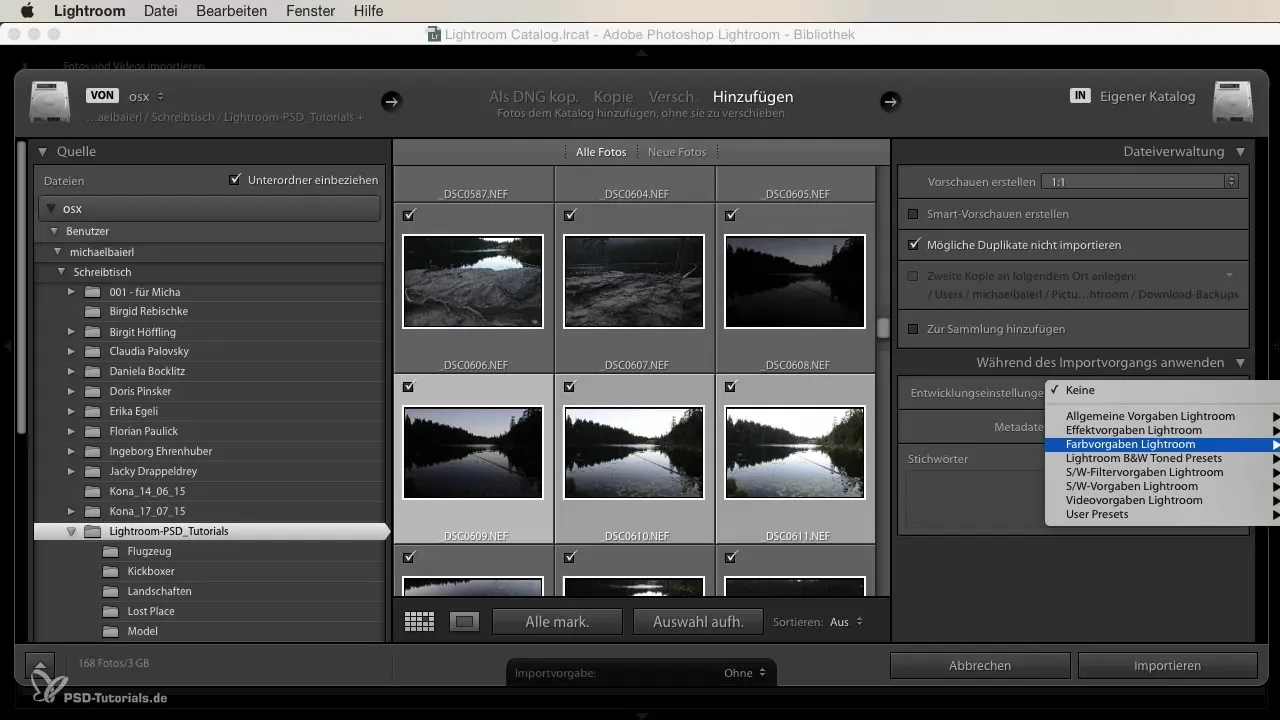
Impor Gambar
Sekarang kamu memiliki kesempatan untuk memilih hanya gambar yang diinginkan. Jika kamu puas dengan pilihanmu, kamu dapat mengimpor gambar-gambar tersebut. Langkah ini sangat penting, karena sekarang foto-fotomu akan diedit dengan pengaturan impor yang dipilih.
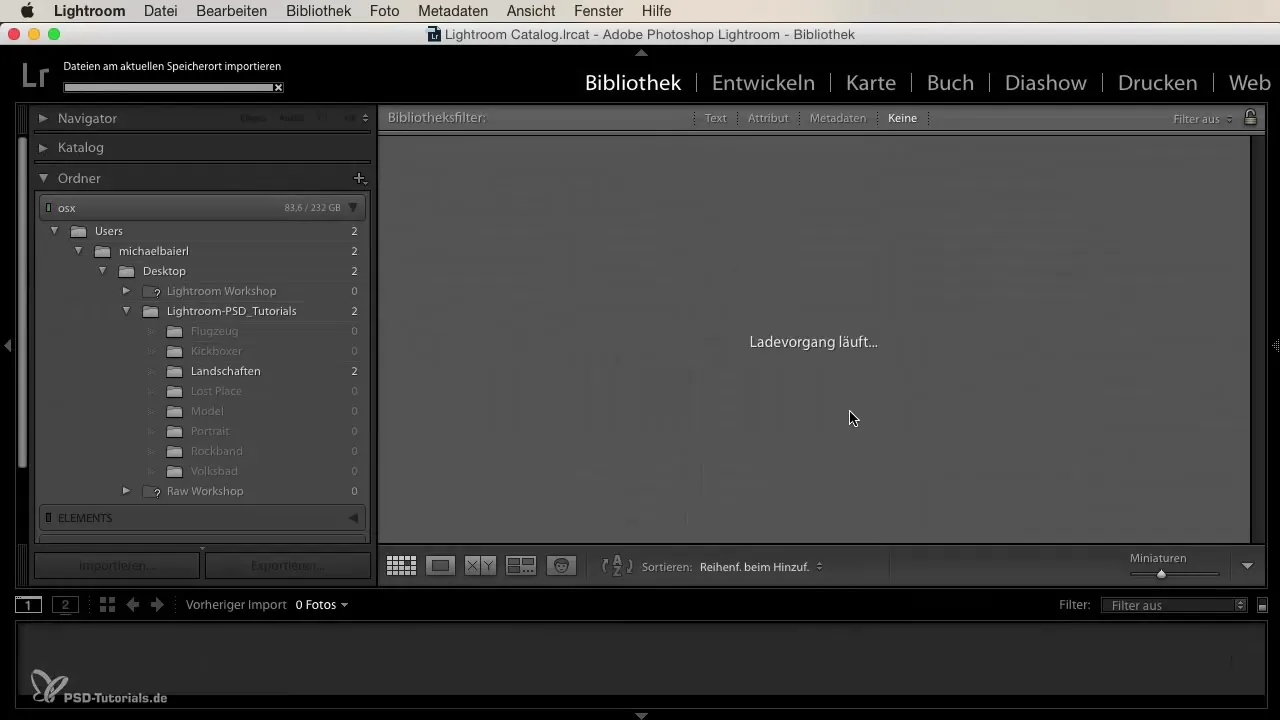
Perbandingan Sebelum-Sesudah
Setelah impor, kamu dapat melihat gambar-gambar yang diedit dalam tampilan besar. Kamu akan menyadari bahwa foto-foto tersebut memiliki penampilan yang sangat berbeda berkat pengaturan yang diterapkan. Teknologi seperti Crosslook mempermudah pekerjaan kreatifmu, karena kamu dapat dengan cepat membandingkan antara gambar asli dan gambar yang telah diedit.
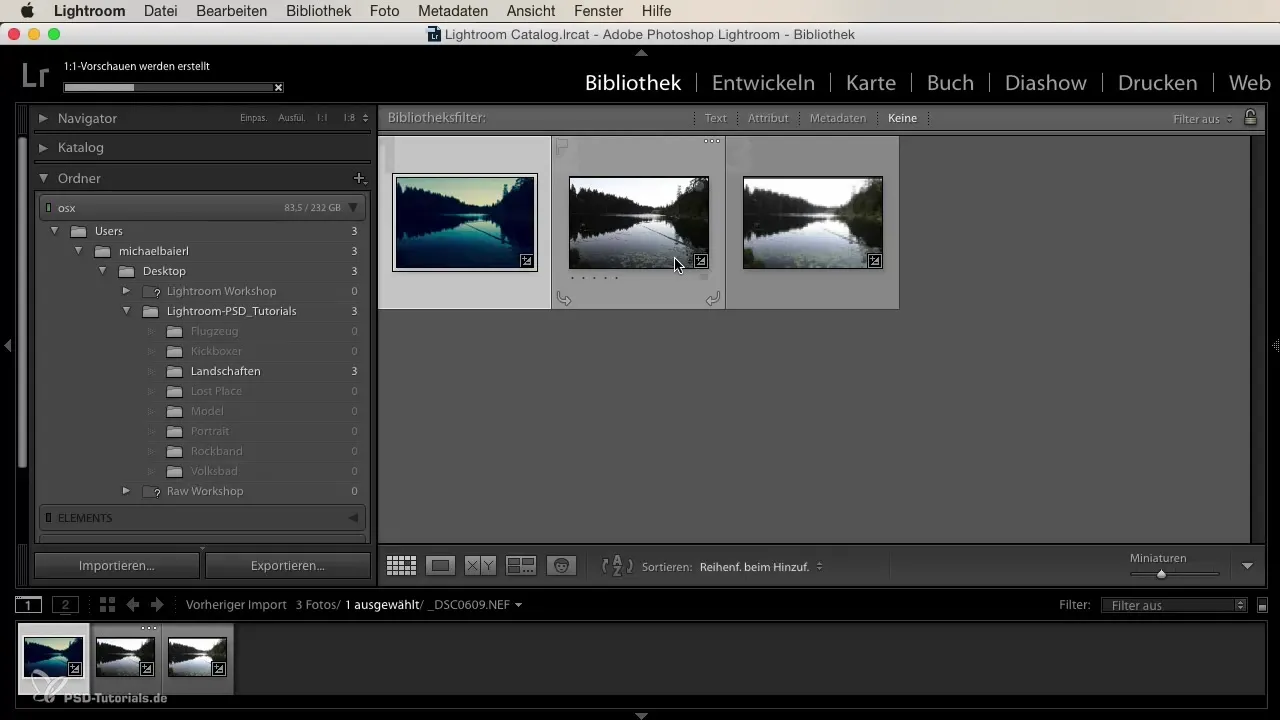
Lakukan Penyesuaian Lanjutan
Jika kamu puas dengan tampilan kasar, kamu dapat melakukan penyesuaian lebih lanjut di modul pengembangan Lightroom. Ini memberikanmu kesempatan untuk menyempurnakan gambar-gambar sesuai keinginanmu, sambil sudah memiliki titik awal yang menarik melalui pengaturan impor.
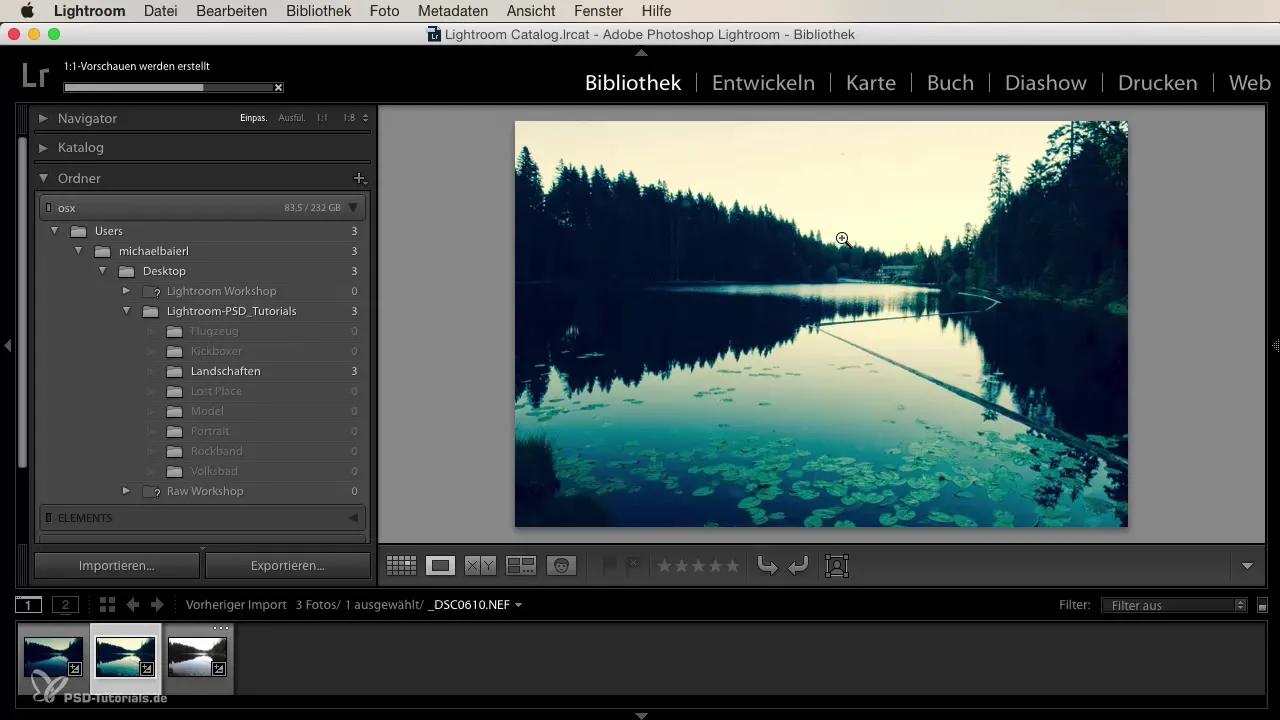
Buat Pengaturan Sendiri
Salah satu keuntungan besar dari Lightroom adalah kemampuannya untuk membuat pengaturan impor sendiri. Pertimbangkan pengaturan apa yang sering kamu gunakan, seperti pengeditan potret pernikahan dalam berbagai kondisi pencahayaan. Dengan begitu, kamu dapat membuat pengaturan spesifik untuk pernikahan yang cerah atau teduh, yang akan mempercepat alur kerjamu secara signifikan.
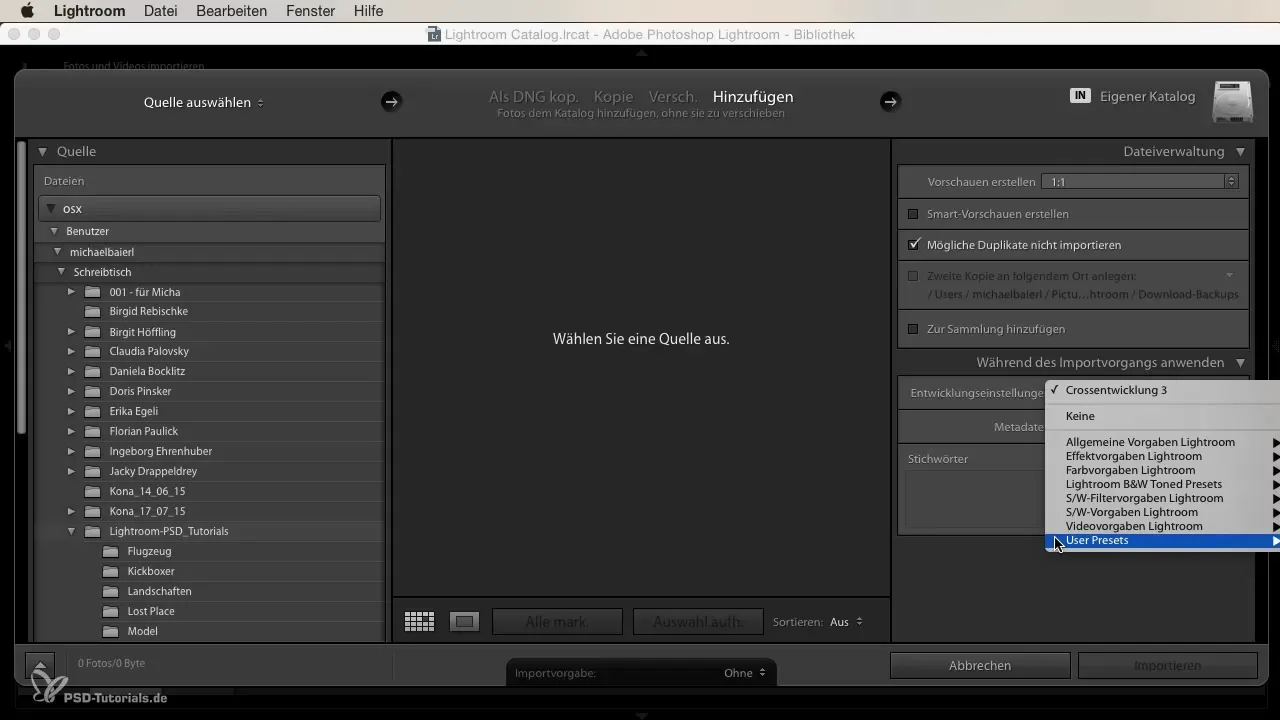
Kesenangan dalam Bekerja
Penggunaan pengaturan impor tidak hanya membawa efisiensi tetapi juga lebih banyak kesenangan dalam pengeditan gambar-gambarmu. Kemampuan untuk dengan cepat menciptakan penampilan yang diinginkan meningkatkan kreativitas dan memberi kamu lebih banyak waktu untuk fokus pada hal-hal esensial - menceritakan kisah melalui foto-fotomu.
Kesimpulan – Pengaturan Impor di Lightroom: Bagaimana kamu mengoptimalkan proses kerja kamu
Secara keseluruhan, dapat dikatakan bahwa dengan menggunakan pengaturan impor di Lightroom, kamu tidak hanya menghemat waktu, tetapi juga meningkatkan kualitas pengeditan gambarmu. Penerapan yang benar dari fungsi ini dapat membantumu mencapai hasil yang mengesankan lebih cepat dan mengembangkan gaya pribadimu.
Pertanyaan yang Sering Diajukan
Bagaimana cara saya menemukan pengaturan impor di Lightroom?Kamu dapat menemukan pengaturan impor di dialog impor, di mana kamu dapat memilih pengaturan pengembangan yang diinginkan selama proses impor.
Bisakah saya membuat pengaturan impor sendiri?Ya, kamu bisa membuat pengaturan impor sendiri yang dapat kamu gunakan untuk impor gambar di masa depan.
Bagaimana pengaturan impor mempengaruhi pengeditan gambar?Pengaturan impor segera menerapkan pengaturan pengembangan dasar, yang memungkinkan kamu untuk melanjutkan pengeditan lebih cepat.
Apa itu Preset Pengguna?Preset pengguna adalah pengaturan yang kamu definisikan sendiri, yang dapat kamu simpan di Lightroom dan gunakan untuk pengeditan yang berulang.
Bagaimana saya bisa memeriksa dampak pengaturan impor?Kamu dapat melakukan perbandingan sebelum-sesudah dengan melihat gambar yang diedit dan gambar asli berdampingan.


